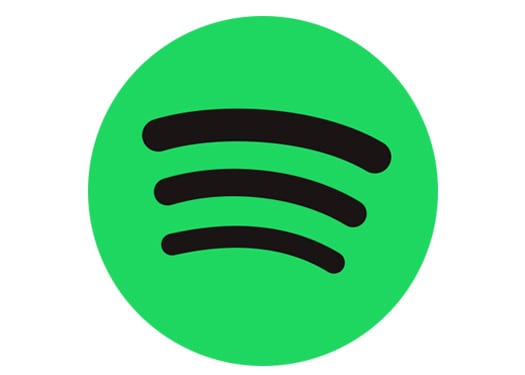스포티파이의 7가지 일반적인 문제 및 해결 방법

스포티파이에는 음악이나 팟캐스트 재생과 같은 다양한 일반적인 오류가 발생할 수 있습니다. 이 가이드는 이를 해결하는 방법을 보여줍니다.

오래된 곡이든 신곡이든 당신이 마음에 드는 노래는 반복해서 들어야 합니다. 물론 Spotify 목록에서 곡을 다시 선택할 수 있지만, 손이 바쁠 때는 불편할 수 있습니다. 다행히도 Spotify는 이 문제를 해결할 수 있는 유용한 옵션을 제공합니다.
한 곡으로는 충분하지 않을 때, 그 노래를 계속 반복하며 듣는 방법은 간단합니다. 해당 곡이 이미 재생 목록에 있다면, 노래 제목을 탭하면 재생이 시작됩니다. 음악이 들리면 일시 중지 및 좋아요 옵션이 나타납니다.

다음 화면에서 반복 아이콘을 탭해야 합니다. 아이콘은 아래쪽에 점이 있는 두 개의 화살표처럼 보입니다.

Spotify 노래를 반복하려면 이 옵션을 두 번 탭하여 작은 항목이 표시될 때까지 기다리세요. 이제 안심하고 긴장을 풀고 원하는 만큼 노래를 즐길 수 있습니다.
한 곡 이상의 노래를 반복하고 싶다면, 좋아하는 곡으로 새로운 재생 목록을 만들면 됩니다. 반복 버튼을 누르기 귀찮은 경우에도 단 하나의 노래로 재생 목록을 만들 수 있습니다. 단 하나의 곡만 추가하면 반복 재생이 가능해집니다.
| 기능 | 설명 |
|---|---|
| 무한 반복 | 좋아하는 노래를 반복 재생. |
| 재생 목록 만들기 | 여러 곡을 추가하여 반복 재생. |
| 일시정지 및 좋아요 기능 | 원하는 순간에 음악 멈추기 및 곡 저장. |
Spotify의 반복 재생 기능은 다음과 같은 장점을 제공합니다:
Q: Spotify에서 반복 재생을 끄는 방법은 무엇인가요?
A: 반복 아이콘을 다시 한 번 탭하면 반복 재생이 비활성화됩니다.
Q: 반복 재생이 작동하지 않을 때 어떻게 해야 하나요?
A: 앱을 재시작하거나 최신 버전으로 업데이트해 보세요. 문제가 지속되면 Spotify 지원에 문의하세요.
Spotify에서 노래를 반복하는 것은 기분이 좋고, 항상 원하는 곡을 듣고 싶을 때 정말 좋은 방법입니다. 당신이 항상 반복하는 노래는 무엇인가요? 아래 의견에 당신의 생각을 공유해 주세요.
스포티파이에는 음악이나 팟캐스트 재생과 같은 다양한 일반적인 오류가 발생할 수 있습니다. 이 가이드는 이를 해결하는 방법을 보여줍니다.
스포티파이에서 청취 활동을 비활성화하여 음악 선호도를 비공개로 유지하고 세션을 즐길 수 있는 방법을 확인하세요. 방법은 다음과 같습니다.
Spotify 사용자 이름을 변경하는 방법을 단계별로 알아보세요. 표시 이름을 통해 더 이상 마음에 들지 않는 사용자 이름을 고민할 필요가 없습니다. 프로필 사진 업데이트 방법도 함께 확인하세요.
스포티파이에서 삭제된 재생 목록을 복구하는 방법에 대해 알아보세요. 이 간단한 가이드를 통해 쉽게 복구할 수 있습니다.
Spotify에서 친구와 함께 음악을 듣는 방법에 대한 가이드. 음악을 함께 듣는 즐거움과 Spotify의 그룹 세션 기능을 활용하세요.
ARM 아키텍처를 지원하는 Spotify 기본 Windows 11 및 10 앱은 이제 베타 버전으로 제공됩니다. 여기에서 다운로드할 수 있습니다.
음... 온라인 음악 스트리밍 서비스 Spotify가 미국에 상륙한지 벌써 몇 주가 지났고 큰 화제를 모으고 있습니다. 더 나아가
다음은 Groove Music에서 새로 개선된 탐색 및 사용자의 Groove 섹션 사용에 대한 개인적인 견해입니다.
'스크로블링'이라는 용어에 익숙하지 않은 경우 로그에서 추적되는 활동을 나타냅니다. 다시 말해; Spotify 및 Last.fm 스크롤링
Alexa Amazon Echo 스마트 스피커는 매우 인기 있는 Spotify를 비롯한 여러 음악 서비스와 잘 통합됩니다. 일반적으로 Alexa는 Spotify 음악을 Alexa Amazon Echo로 통합하기 위한 Amazon Music A 가이드를 참조합니다.
페이스북 스토리는 만드는 재미가 있습니다. 안드로이드 기기와 컴퓨터에서 스토리를 만드는 방법을 소개합니다.
이 튜토리얼을 통해 Google Chrome 및 Mozilla Firefox에서 삽입된 비디오 자동 재생 기능을 비활성화하는 방법을 알아보세요.
삼성 갤럭시 탭 A가 검은 화면에 멈추고 전원이 켜지지 않는 문제를 해결합니다.
아마존 파이어 및 파이어 HD 태블릿에서 음악 및 비디오를 삭제하여 공간을 확보하고, 정리를 하거나 성능을 향상시키는 방법을 지금 읽어보세요.
아마존 파이어 태블릿에서 이메일 계정을 추가하거나 삭제하는 방법을 찾고 계신가요? 우리의 포괄적인 가이드가 단계별로 과정을 안내해 드립니다. 좋아하는 장치에서 이메일 계정을 간편하게 관리하세요. 이 꼭 읽어야 할 튜토리얼을 놓치지 마세요!
안드로이드 기기에서 앱이 시작 시 자동으로 실행되지 않도록 영구적으로 방지하는 두 가지 솔루션을 보여주는 튜토리얼입니다.
이 튜토리얼은 Google 메시징 앱을 사용하여 안드로이드 기기에서 문자 메시지를 전달하는 방법을 보여줍니다.
아마존 파이어에서 구글 크롬을 설치하고 싶으신가요? 킨들 기기에서 APK 파일을 통해 구글 크롬 설치하는 방법을 알아보세요.
안드로이드 OS에서 맞춤법 검사 기능을 사용하거나 비활성화하는 방법.
다른 장치의 충전기를 내 전화기나 태블릿에서 사용할 수 있는지 궁금하신가요? 이 유익한 포스트에는 몇 가지 답변이 있습니다.